
작동하는 리모컨이 있다면 JVC TV의 입력을 변경하는 것은 간단한 작업입니다. 그러나 리모컨이 갑자기 작동을 멈추면 문제가 발생하여 TV를 외부 입력으로 전환하는 방법을 궁금해할 수 있습니다. 다행히도 리모컨 없이도 JVC TV의 입력을 변경할 수 있는 방법이 여러 가지 있습니다. 이 포괄적인 가이드에서는 TV 설정을 효과적으로 관리하는 다양한 방법을 살펴봅니다.
JVC TV에서 물리적 버튼 사용
다른 많은 TV 브랜드와 마찬가지로 JVC TV에는 특히 비상 상황에서 수동 작동을 허용하는 물리적 버튼이 장착되어 있습니다. 이러한 버튼의 정확한 위치와 기능은 다양한 JVC TV 모델마다 다를 수 있습니다.
이전 JVC 모델은 일반적으로 Power , Input , Volume , Channel , Menu를 포함한 여러 개의 버튼이 있습니다 . 입력을 변경하려면 Input 버튼을 눌러 소스 메뉴에 액세스하기만 하면 됩니다. 그런 다음 Channel 버튼을 사용하여 원하는 입력 옵션으로 이동할 수 있습니다 . Power 버튼 을 짧게 누르면 강조 표시된 소스가 선택됩니다.

JVC Google TV의 경우 레이아웃이 더 단순하며 전원 버튼이 하나 있습니다. 외부 소스로 전환하려면 TV가 켜져 있는 동안 전원 버튼을 길게 누릅니다. 반복해서 누르면 입력 설정에 도달할 때까지 옵션을 순환할 수 있습니다. 선호하는 HDMI 입력을 강조 표시하여 소스를 자동으로 전환합니다.
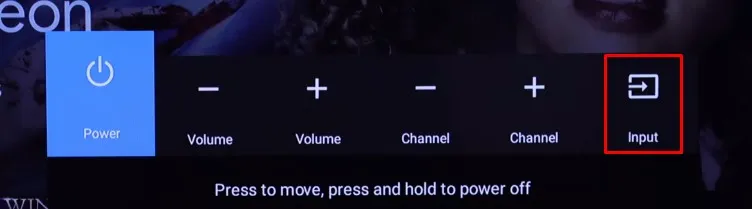
JVC Roku TV의 경우 TV 로고 아래에 다기능 전원 버튼이 있습니다. 길게 누르면 TV가 활성화되고, 짧게 누르면 사용 가능한 입력 소스를 순환할 수 있습니다. 일시 정지하면 현재 강조 표시된 옵션이 선택됩니다.
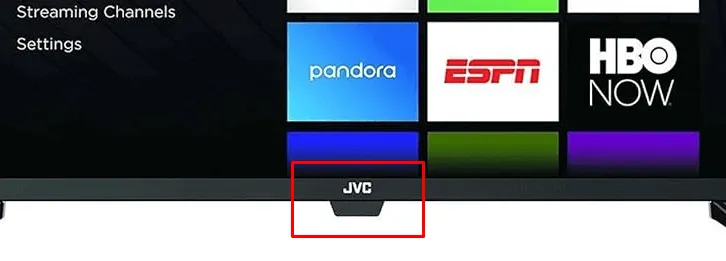
원격 제어 앱을 사용하여 입력 변경
스마트폰이 있다면 전용 JVC TV 리모컨 애플리케이션을 사용하여 실제 리모컨 없이도 입력을 변경할 수 있습니다. JVC TV 모델의 다양성을 감안할 때 이러한 앱의 기능은 다를 수 있습니다. 이러한 애플리케이션을 사용하려면 JVC TV와 스마트폰이 모두 동일한 Wi-Fi 네트워크에 연결되어 있는지 확인하세요.
Wi-Fi가 없는 경우 적외선(IR) 리모컨 앱도 JVC TV를 제어할 수 있습니다. 앱을 실행하고 가상 리모컨을 사용하여 TV 홈 화면으로 이동합니다. 거기에서 원하는 입력 소스를 직접 선택하거나 입력 버튼을 눌러 원하는 HDMI 장치를 선택할 수 있습니다.
음성 제어 입력 전환
TV가 Alexa나 Google Assistant와 같은 음성 지원으로 구성된 경우 음성 명령을 사용하여 입력을 쉽게 전환할 수 있습니다. 스마트폰에서 리모컨 앱을 열고 Mic 기능을 활성화한 다음 음성 지원에 맞는 명령을 내립니다. Alexa의 경우 “Alexa, 입력을 HDMI 2로 변경해” 라고 말해 보세요. Google Assistant 사용자의 경우 명령은 “OK Google, 입력을 HDMI 2로 변경해” 입니다 .
키보드 또는 마우스를 사용하여 입력 변경

또는 여분의 키보드나 마우스가 있다면 JVC TV의 입력을 변경하는 데 사용할 수 있습니다. 키보드나 마우스의 USB 동글을 TV의 USB 포트에 연결합니다. 연결되면 키보드의 화살표 키나 마우스 커서를 사용하여 입력 옵션을 탐색할 수 있습니다.
전용 리모컨을 선호한다면 온라인에서 범용 리모컨을 구매하는 것을 고려하세요. 구매한 후 적절한 리모컨 코드를 입력하여 JVC TV에 맞게 프로그래밍하면 손쉽게 입력을 변경할 수 있습니다.




답글 남기기